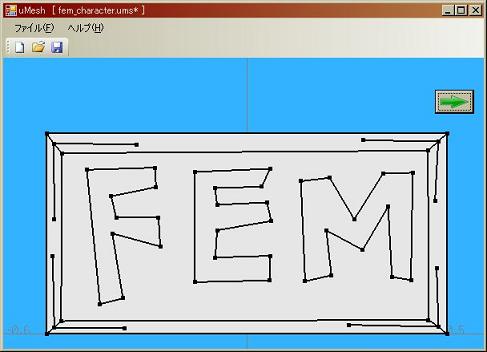
|TOP Page|
このソフトウェアは有限要素法のための2次元3角形メッシュを作成するものです。
簡単なモデラーも内蔵しており2次元形状を作成することができます。
収録ファイルをディレクトリ構造を崩さないように展開して下さい。
uMesh.exeを実行して下さい。
インストールしたファイルを全て削除して下さい。
このソフトウェアはMicrosoft .NET Framework 2.0を使用して開発されたので、実行にはMicrosoft .NET Framework Runtime が必要です。Windows Server 2003 からは標準で組み込まれる予定ですが、 現行バージョンである Windows XP, Me, 2000, 98, NT には、 ユーザが手動でインストールする必要があります。
起動時に「MS***.DLL が見つかりません」または「.net frameworkをインストールしてください」 というようなエラーメッセージが出た場合はこのRuntimeがインストールされていないのが原因であると考えられます。
uMesh.exe - コンポーネントが見つかりません
MS***.dll が見つからなかったため、このアプリケーションを開始できませんでした。
アプリケーションをインストールし直すとこの問題は解決される場合があります。
以下のページから.NET Framework Runtimeをインストールしてください。
CPU アーキテクチャによりパッケージが異なります。
ソフトウェアを起動すると次のような画面が表示されるはずである。
点上で右クリックすると次のように右クリックメニューが表示される。
移動メニューをクリックする。
すると、点がマウスの移動についてくるようになる。
この間は面は表示されない。
最後に所望の場所で左クリックすると面が現れ、点の移動先を決定することができる。
右クリックすると点の移動はキャンセルされる。
また、辺が交錯するなど異常な場所に点を配置しようとした場合も点の移動はキャンセルされる。
辺上で右クリックすると次のようなメニューが出てくる。
このメニューをクリックするとここに点を追加できる。
画面の右上にある次のような右矢印ボタンを押すとメッシュのプロパティを設定する画面に移り変わる。
元の画面に戻りたい場合は左上の次の左矢印ボタンを押せばよい。
ウィンドウ右上のトラックバーで全体のメッシュの数を設定することができる。
メッシュのプロパティの設定ウィンドウからさらに右矢印ボタンを押すことでメッシュを見るウィンドウに切り替わる。
すると次のようなウィンドウが現れる。
解析領域を指定したり、境界条件をつけるためには要素のIDをmainファイルの中で指定する必要がある。
 |
 |
| 境界条件を指定したい部分を選択し、 右クリックしてメニューの「プロパティ」を選択 |
次のようなダイアログが出現するはずである。 1行目に要素のIDは8と書いてある。 プログラムではこの値を使用する。 |
「ファイルメニュー」 --> 「エクスポート」--> 「*.inファイル」を選択するとファイルダイアログが表示されるので好きな名前をつけて保存する。
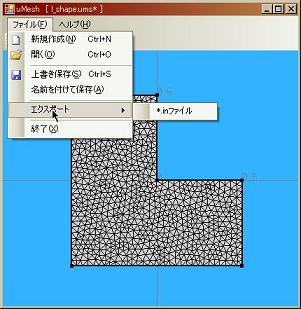
| PC | Dell Inspiron 6400 |
| OS | Windows XP |
| 開発環境 | Visual Studio 2005 |
| 言語 | C++ & C++/CLI & C# |
このソフトウェアは無保証です。本プログラムを使用したことによって生じたいかなる損害も補償する義務は作者は全く負いません。全て自己責任でお願いします。またバグなどを修正する義務も作者はありません。また、ソフトウェア単体での販売は禁止します。
ファイルの複製や配布などは自由で許可不要ですが、ダウンロードした状態のままで手を加えずに配布して下さい。雑誌のCD-ROM等へ載せる場合はご一報頂けるとうれしいです。
以下の方々には、この場を借りて深く感謝します。
ご使用にあたって、感想、バグ、要望等ございましたら、
n.umetani@gmail.com
まで気軽にメールをいただければ大変うれしいです。